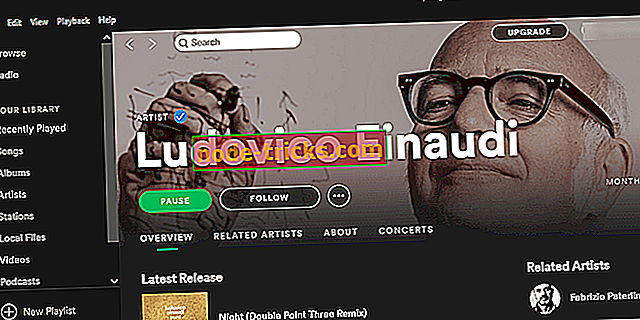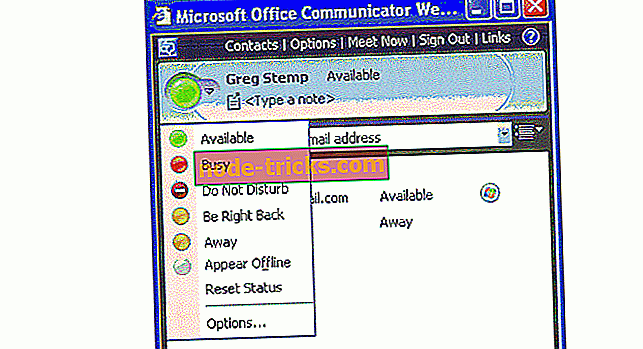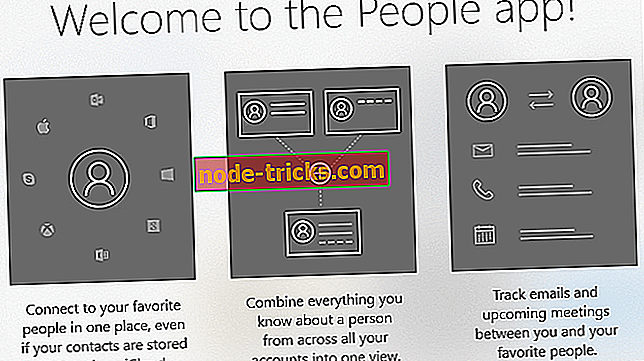Fix: 'A Rockstar Update szolgáltatás nem elérhető' A GTA 5 telepítése a Windows PC-re
Egyes ügyfelek problémái merültek fel a GTA V telepítésekor vagy lejátszásakor a Windows felhasználói fióknév hibája miatt. A Rockstar közzétett néhány részletet arról, hogyan kell dolgozni a probléma körül, ezért úgy döntöttünk, hogy segítünk abban, ha még nem hallottál erről.

Nyilvánvalóan sok probléma merült fel a Windows-felhasználók számára, akik PC-re telepítették a GTA 5-öt. És Rockstar meghallgatta a panaszaikat, és megpróbált megoldani néhány kérdést. Íme, amit sok játékos panaszkodott:
Problémam van a GTAV PC telepítésekor vagy lejátszásakor. A problémák egy hibaüzenetet tartalmaznak: „A Rockstar frissítési szolgáltatás nem érhető el (kód 1)”, vagy a játék lógása a frissítés letöltése közben. Hogyan javíthatom ezt?
Ezt követően sok felhasználó különböző kódokkal találkozott a problémával:
- a rockstar frissítési szolgáltatás nem elérhető 202 kód
- a rockstar frissítési szolgáltatás nem elérhető kód 217
- a rockstar frissítési szolgáltatás nem elérhető kód 210
- a rockstar frissítési szolgáltatás nem elérhető kód 207
„A Rockstar Update szolgáltatás nem érhető el”
A Reddit egyik felhasználója megerősíti, hogy megbízható VPN segítségével gyorsan sikerült megoldania ezt a problémát. A szerverekhez való csatlakozás egyes beállítások miatt blokkolhatóak. Egy jó VPN használata könnyen összekapcsolható.
- 5 legjobb VPN a GTA 5 Online lejátszásához
Kövesse az alábbi lépéseket, hogy lássa, hogy a Rockstar hogyan utasít minket. Ugyanakkor tudnia kell, hogy ha létrehozott egy új Windows-fiókot a javítás előtt, akkor folytathatja a GTA V lejátszását az eredeti Windows-fiókjában.
Jelentkezzen be a létrehozott új fiókba, és másolja át a játékadatait egy olyan mappába, amely mindkét felhasználói fiókból elérhető:
- Menjen a „My DocumentsRockstar Games” oldalra, és másolja a „GTA V” mappát.
- Menjen a gyökérkönyvtárába (pl. C :) és illessze be a mappát.
- Jelentkezzen ki az ideiglenes fiókból, és jelentkezzen be az eredeti Windows-fiókba.
- Másolja a játékadatait az eredeti fiókjába:
- Menjen a gyökérkönyvtárába (pl. C :) és másolja a korábban közzétett „GTA V” mappát.
- Menjen a „Dokumentumok” mappába
- Ha már van egy „Rockstar Games” mappája:
- Kattintson a „Rockstar Games” mappára, és illessze be a „GTA V” mappát.
- Ha nincs „Rockstar Games” mappája:
- Hozzon létre egy új mappát ebben a könyvtárban, melynek neve „Rockstar Games” (idézőjelek nélkül).
- Illessze be a „GTA V” mappát az új könyvtárba.
Menjen előre, és olvassa el a Rockstar hozzászólását erről az utasítások többi részében. Kikapcsolva hagyja a megjegyzést, és tudassa velünk, ha továbbra is problémái vannak.
További javítások a GTA 5-höz kapcsolódó kérdésekben:
- Fix: GTA 4 / GTA 5 késleltetési problémák Windows 10-ben
- A „Grand Theft Auto 5” javítása leállt a Windows 10-ben
- A Grand Theft Auto 5 összeomlik a Windows 10 Creators Update [FIX] programban
A szerkesztő megjegyzése: Ezt a bejegyzést eredetileg 2014 novemberében tették közzé, és frissítették és frissítették a frissesség, a pontosság és a teljesség érdekében.

![BAD POOL HEADER hiba a Windows 10-ben [FULL FIX]](https://node-tricks.com/img/fix/528/bad-pool-header-error-windows-10-9.jpg)